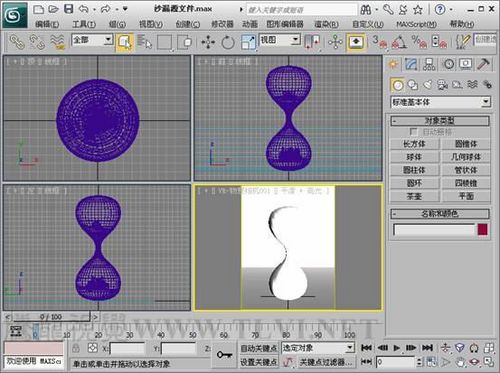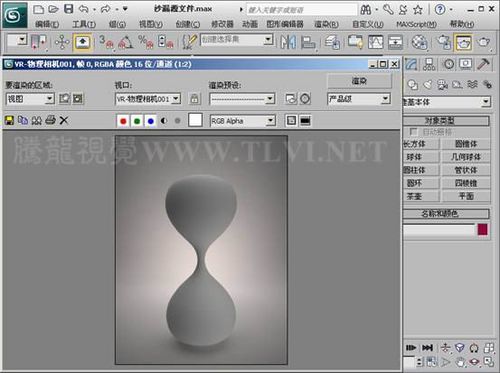3ds max材质教程 利用VRay打造玻璃沙斗
作者:网友整理
spacedrawv1.6.3 14.05M / 简体中文
点击下载
玻璃上玩战斗机v1.6.7 105.39M /
点击下载
口袋训练师3ds超v版v1.15.6 134.31M /
点击下载今天将为大家讲解玻璃类具有折射属性的材质设置方法。玻璃类的折射材质,是一种常见的材质类型,在制作实例之前,大家需要首先下载素材文件。点击这里素材:附件(来自互联网)
最终效果图
(1)运行3ds max 2011,打开素材“戒指源文件.max”,该场景中的沙漏尚未设置材质。
(2)渲染“VR-物理相机001”视图,观察当前场景效果。
(3)打开“板岩材质编辑器”对话框,将“VrayMtl”材质添加至活动视图,并重命名。
(4)将“玻璃”材质赋予场景中的“沙漏”对象。
(5)设置“漫反射”颜色为黑色。
(6)设置“反射”颜色为深灰色。
(7)分别设置“高光光泽度”、“反射光泽度”和“细分”参数。
[page]
(8)在“折射”选项组内设置“折射”颜色为白色。
提示:“折射”颜色决定材质的透明度,颜色越接近白色,材质的透明度就越高。
(9)设置“细分”参数,并选择“影响阴影”复选框,使透明度影响阴影效果。
(10)设置“折射率”参数,更改材质的折射率。
(11)设置“最大深度”参数,更改折射的最大折射次数。
(12)渲染“VR-物理相机001”视图,观察当前场景效果。
(13)现在本实例就完成。下面是最后的效果图:
加载全部内容